Altium Designer 电路板设计(E老师上课用) 使用教程超级详细
非常实用的Altium_Designer使用教程

非常实用的Altium_Designer使用教程Altium Designer使用教程创建一个新的PCB工程在Altium Designer里,一个工程包括所有文件之间的关联和设计的相关设置。
一个工程文件,例如xxx.PrjPCB,是一个ASCII文本文件,它包括工程里的文件和输出的相关设置,例如,打印设置和CAM 设置。
与工程无关的文件被称为"自由文件"。
与原理图和目标输出相关联的文件都被加入到工程中,例如PCB,FPGA,嵌入式(VHDL)和库。
当工程被编译的时候,设计校验、仿真同步和比对都将一起进行。
任何原始原理图或者PCB的改变都将在编译的时候更新。
所有类型的工程的创建过程都是一样的。
本章以PCB工程的创建过程为例进行介绍,先创建工程文件,然后创建一个新的原理图并加入到新创建的工程中,最后创建一个新的PCB,和原理图一样加入到工程中。
作为本章的开始,先来创建一个PCB工程:图6-1 PCB工程的创建1.选择File>>New>>Project>>PCB Project,或在Files面板的内New选项中单击Blank Project (PCB)。
如果这个选项没有显示在界面上则从System中选择Files。
也可以在Altium Designer软件的Home Page 的Pick a Task部分中选择Printed Circuit Board Design,并单击New Blank PCB Project。
2. 显示Projects面板框显示在屏幕上。
新的工程文件PCB_Project1.PrjPCB已经列于框中,并且不带任何文件,如图6-1所示。
3.重新命名工程文件(用扩展名.PrjPCB),选择File>>Save Project As。
保存于您想存储的地方,在File Name中输入工程名Multivibrator.PrjPCB并单击Save保存。
Altium Designer 电路板设计与制作课件第1章

2)在Altium Installer上点右键选择“以管理员身份运行” 操作,操作示意图如图所示,操作后弹出“你要允许此应用对 你的设备进行更改吗?”对话框,选择“是”,进入Altium Designer 10安装初始界面,如图所示。
3)单击“Next”按钮,进入软件安装授权窗口,在 “Select language”文本框中选择Chinese,选中“l accept the license agreement”选项,如图所示。
1.3 Altium Designer 10软件界
面功能与参数设置
1.3.1 Altium Designer 10软件的工作界面
在Altium Designer 10默认的工作页面中选择左上角图 标,选中该菜单中的preference选项,选中“Use localized resources”和“Localized menus”复选框,单击“ok”按钮, 重新启动Altium Designer 10软件,可把软件的部分菜单文件 进行汉化。
standalone license file”。
12)点击后,弹出文件选择对话框,选择我们正版购买的 许可证文件“license.alf”文件,然后点击“打开”按钮, 进入激活后的软件界面,显示为账户没注册登录。
13)关闭软件后,重新启动Altium Designer 10软件进入 系统默认界面,软件可开始正常使用。
计 的总体框架,将各个单独的设计文档组织在一起;设计工作区是 将相关联的多个设计项目组织起来,完成一些复杂的电路设计项 目。
1.5.1 电路设计的一般流程 无论是简单的或复杂的电路设计,其一般流程均可按照“方案 对比与分析→方案确定→设计原理图→生成网络表→设计印制板 →输出文档并制作→电路调试”流程,通过Altium Designer 10 完成的重点是设计原理图、生成网络表格和设计PCB。 1.5.2 原理图设计 原理图设计的步骤如下: 【步骤1)-3)新建原理图并保存】 1)通过菜单栏选择“文件”→“新建”→“原理图”命令,新建原 理图。
altium-designer设计简明教程
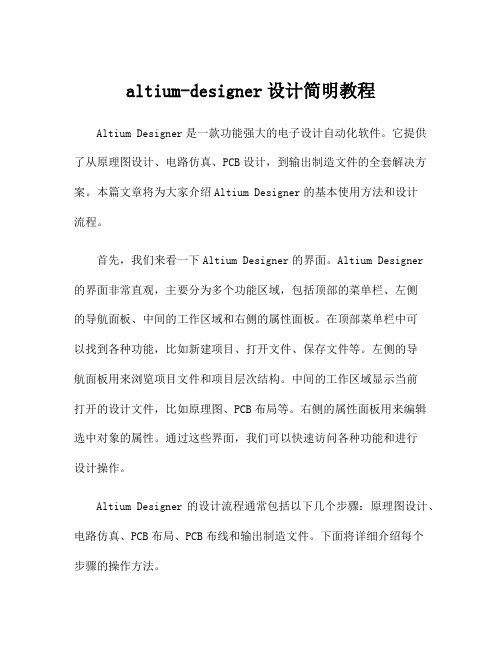
altium-designer设计简明教程Altium Designer是一款功能强大的电子设计自动化软件。
它提供了从原理图设计、电路仿真、PCB设计,到输出制造文件的全套解决方案。
本篇文章将为大家介绍Altium Designer的基本使用方法和设计流程。
首先,我们来看一下Altium Designer的界面。
Altium Designer的界面非常直观,主要分为多个功能区域,包括顶部的菜单栏、左侧的导航面板、中间的工作区域和右侧的属性面板。
在顶部菜单栏中可以找到各种功能,比如新建项目、打开文件、保存文件等。
左侧的导航面板用来浏览项目文件和项目层次结构。
中间的工作区域显示当前打开的设计文件,比如原理图、PCB布局等。
右侧的属性面板用来编辑选中对象的属性。
通过这些界面,我们可以快速访问各种功能和进行设计操作。
Altium Designer的设计流程通常包括以下几个步骤:原理图设计、电路仿真、PCB布局、PCB布线和输出制造文件。
下面将详细介绍每个步骤的操作方法。
第一步是原理图设计。
在Altium Designer中,可以通过拖拽元件和连线的方式来设计原理图。
首先,我们需要创建一个新的原理图文件,然后从库中选择所需要的元件,将其拖放到原理图中。
在连接元件之间的信号线时,可以使用线条工具进行连线。
Altium Designer 还提供了一些常用的快捷键,比如Ctrl+C复制、Ctrl+V粘贴等,可以帮助我们更快地完成原理图设计。
第二步是电路仿真。
Altium Designer提供了强大的仿真工具,可以用来验证电路的性能和功能。
在完成原理图设计后,可以通过点击菜单栏中的"Simulate"按钮来打开仿真设置对话框。
在仿真设置对话框中,我们可以选择仿真类型,并进行相关参数的设置。
然后,点击开始仿真按钮,即可开始仿真。
仿真结果将以波形图或数据表的形式显示在工作区域中,我们可以通过查看仿真结果来评估电路的性能。
altium designer使用技巧

altium designer使用技巧Altium Designer是一款功能强大的电子设计自动化软件,广泛应用于PCB设计领域。
在使用Altium Designer时,有一些技巧和方法可以帮助提高工作效率。
本文将介绍一些常用的Altium Designer使用技巧。
1. 使用快捷键:Altium Designer提供了丰富的快捷键,可以帮助快速执行各种操作。
熟练掌握常用的快捷键,可以大大提高工作效率。
例如,Ctrl+C和Ctrl+V分别用于复制和粘贴,在进行元件布局时可以快速复制和粘贴元件。
2. 使用设计规则检查:设计规则检查是Altium Designer的一个强大功能,可以帮助检查设计中的错误和潜在问题。
在进行PCB布局时,可以设置设计规则,例如最小间距、最小宽度等,然后运行设计规则检查来查找可能存在的问题。
3. 使用快速布局工具:Altium Designer提供了一些快速布局工具,可以帮助自动完成一些常见的布局任务。
例如,自动布线工具可以根据指定的约束条件自动完成信号线的布线。
4. 使用层叠功能:Altium Designer的层叠功能可以帮助在多个PCB层之间进行快速切换。
可以使用快捷键Ctrl+Tab来切换到下一个层,Ctrl+Shift+Tab切换到上一个层。
这个功能在进行多层PCB设计时非常有用。
5. 使用样式表:样式表是Altium Designer中一种用于管理设计元素样式的功能。
通过使用样式表,可以定义并统一设计中的元件样式、文本样式等,使整个设计具有一致的外观。
6. 使用元件库:Altium Designer提供了丰富的元件库,可以从中选择合适的元件并进行使用。
在进行元件选择时,可以通过搜索功能快速找到需要的元件。
7. 使用原理图重复器:原理图重复器是Altium Designer中的一个实用功能,可以帮助自动复制并连接电路图中的电路片段。
在设计中遇到一些重复的电路片段时,可以使用原理图重复器来简化设计过程。
AltiumDesigner电路板设计入门

AltiumDesigner电路板设计入门Chapter 1: 什么是Altium Designer?Altium Designer 是一款广泛应用于电路板设计的软件工具。
它旨在帮助工程师和设计师更高效地创建和开发电子产品。
Altium Designer 提供了一个集成的开发环境,使用户能够进行原理图设计、电路仿真、布局和布线以及生成生产文件等一系列设计过程。
Altium Designer 的核心功能包括使用原理图编辑器设计电路图,进行电子元器件选择和库管理,使用PCB布局和布线编辑器设计电路板,进行电路仿真和信号完整性分析以及生成生成文件以供制造商生产。
Chapter 2: Altium Designer的优势2.1 集成设计环境Altium Designer 提供了一个强大的集成设计环境,使得设计师可以在同一个软件平台上进行各个设计阶段的工作。
这种集成化的设计流程使得设计师能够更快速地进行电路板设计,并减少错误和重复工作的发生。
2.2 强大的元器件库Altium Designer 自带了一个庞大的元器件库,其中包含了丰富的电子元件和符号。
设计师可以根据自己的需要搜索和选择适合的元器件,并将其直接应用到设计中,从而节省了大量的时间和精力。
2.3 强大的布局和布线功能Altium Designer 提供了一套高级的布局和布线编辑器,使得设计师可以更精确地布局电路板,并优化信号完整性。
同时,它还提供了各种自动布线工具和规则检查功能,有助于设计师提高布线效率和准确性。
Chapter 3: Altium Designer的使用步骤3.1 创建项目在使用 Altium Designer 开始进行电路板设计之前,首先需要创建一个项目。
项目是一个工作空间,包含了所需的所有文件和设置。
3.2 创建原理图创建项目后,接下来需要使用原理图编辑器创建电路图。
原理图是电路板设计的基础,它用于指导后续的布局和布线工作。
altiumdesigner使用教程

设计并生成PCB根据WEBENCH生成的电源原理图,就可以在AltiumDesigner中画出设计电路的原理图和PCB 图。
1.Ultra Librarian 的安装和使用1) 在TI官网下载并安装UIltral Librarian并安装,下载地址:2) 在TI官网找到要使用的芯片,在“符号和封装”项目下点击下载CAD文件(后缀为.bxl),如下图所示:3) 打开Ultral Librarian软件,首先点击“Load Data”装载刚刚下载.bxl文件,在选择"SelectTools”中的"Altium Designer”,最后点击“Export toSelected Tools”。
如下图所示:田PatemViem. TQFP.[区留Utrs Lbrarin Binsy Readsr Vericn 5.3.409stup t,Suocta ile to Load.Load Data Doy nload from websites and databasesStep 2, 50lectToolsAcoel15/FCAD20X/MimD=spe! C m 2 0 E 口 CadncaAkgo 14-151CadenceAego 15.2d1 n298G e160 C160 MmirExedicn39 ·2000gm CDX G 0CQnadCalre CI5 VS0 meAl Qrcad L4otV9crneu,MrloPAOS/PeMelggc4crnemm304C207Zu Cadt2Vasn34 Z4eCR5000 eiese|留SymbeNicm PC2.[NtHptop-3.EportocadTools Export to Selected ToolsBenefis Opions- 听i o n s / H e p txit Programof Upgrading4) 随后会生成一个.txt 文档,如下图所示。
非常实用的Altium_Designer使用教程

非常实用的Altium_Designer使用教程Altium Designer使用教程创建一个新的PCB工程在Altium Designer里,一个工程包括所有文件之间的关联和设计的相关设置。
一个工程文件,例如xxx.PrjPCB,是一个ASCII文本文件,它包括工程里的文件和输出的相关设置,例如,打印设置和CAM 设置。
与工程无关的文件被称为"自由文件"。
与原理图和目标输出相关联的文件都被加入到工程中,例如PCB,FPGA,嵌入式(VHDL)和库。
当工程被编译的时候,设计校验、仿真同步和比对都将一起进行。
任何原始原理图或者PCB的改变都将在编译的时候更新。
所有类型的工程的创建过程都是一样的。
本章以PCB工程的创建过程为例进行介绍,先创建工程文件,然后创建一个新的原理图并加入到新创建的工程中,最后创建一个新的PCB,和原理图一样加入到工程中。
作为本章的开始,先来创建一个PCB工程:图6-1 PCB工程的创建1.选择File>>New>>Project>>PCB Project,或在Files面板的内New选项中单击Blank Project (PCB)。
如果这个选项没有显示在界面上则从System中选择Files。
也可以在Altium Designer软件的Home Page 的Pick a Task部分中选择Printed Circuit Board Design,并单击New Blank PCB Project。
2. 显示Projects面板框显示在屏幕上。
新的工程文件PCB_Project1.PrjPCB已经列于框中,并且不带任何文件,如图6-1所示。
3.重新命名工程文件(用扩展名.PrjPCB),选择File>>Save Project As。
保存于您想存储的地方,在File Name中输入工程名Multivibrator.PrjPCB并单击Save保存。
AltiumDesigner软件使用教程

目录目录 (1)第一部分应用电子技术实训教学大纲,要求与实训资源简介 (4)1.1应用电子技术实训教学大纲 (4)1.2实训内容与学时分配 (5)1.3实训安排与考核方式 (7)第二部分Altium Designer10电路设计实训入门 (8)2.1 印制电路板与Protel概述 (8)2.1.1印制电路板设计流程 (9)2.2 原理图设计 (10)2.2.1 原理图设计步骤: (10)2.2.2 原理图设计具体操作流程 (11)2.3 原理图库的建立 (19)2.3.1 原理图库概述 (19)2.3.2 编辑和建立元件库 (19)2.4 创建PCB元器件封装 (25)2.4.1元器件封装概述 (25)2.4.2 创建封装库大体流程 (26)2.4.3 绘制PCB封装库具体步骤和操作 (27)2.5 PCB设计 (37)2.5.1 重要的概念和规则 (37)2.5.2 PCB设计流程 (38)2.5.3详细设计步骤和操作 (39)2.6 实训项目 (47)2.6.1 任务分析 (47)2.6.2 任务实施 (49)第三部分PCB板基础知识、布局原则、布线技巧、设计规则 (87)3.1 PCB板基础知识 (87)3.2 PCB板布局原则...............................................................................................错误!未定义书签。
3.3 PCB板布线原则 (91)3.4 Alitum Designer的PCB板布线规则 (93)第四部分自制电路板实训入门 (98)4.1 自制电路板最常用方法及工具介绍 (98)4.2 描绘法自制电路板 (102)4.3感光板法制作电路板(图解说明全过程) ...................................................错误!未定义书签。
altiumdesigner的用法

Altium Designer的用法1. 简介Altium Designer是一款强大的电子设计自动化(EDA)软件,广泛应用于电子设备的设计、开发和制造过程中。
它提供了全面的工具和功能,使工程师能够轻松地完成复杂电路板设计,并进行仿真、布局和制造。
2. 安装与设置在开始使用Altium Designer之前,首先需要下载并安装软件。
用户可以从Altium官方网站上获取最新版本的安装程序。
安装完成后,需要根据个人需求进行一些基本设置,例如选择默认工作目录、设置快捷键等。
3. 工程文件与项目管理在Altium Designer中,所有设计相关的文件都组织在一个项目中。
一个项目可以包含多个电路图、原理图、PCB布局以及其他相关文档。
用户可以通过创建新项目或打开现有项目来开始工作。
4. 原理图设计原理图设计是电子产品设计过程中的第一步。
在Altium Designer中,用户可以使用强大而直观的原理图编辑器来创建和编辑原理图。
该编辑器提供了丰富的元件库和连线工具,支持自动连线和元件参数设置。
5. PCB布局设计PCB布局设计是将原理图转化为实际电路板的过程。
Altium Designer提供了先进的PCB布局工具,使用户能够精确地放置元件、进行走线和进行布线规则设置。
用户还可以使用3D视图来查看电路板的外观和组装情况。
6. 元件库管理在Altium Designer中,用户可以创建自定义元件库或使用现有的元件库。
元件库包含了各种电子元器件的符号、封装和参数信息。
通过良好的元件库管理,用户能够快速找到所需的元器件,并确保设计中使用的元器件是准确和一致的。
7. 仿真与验证Altium Designer提供了强大的仿真工具,用于验证设计的功能和性能。
用户可以对电路进行各种仿真分析,例如时序分析、噪声分析和电磁兼容性分析。
通过仿真,用户可以在实际制造之前发现并解决潜在问题。
8. 制造文件生成一旦设计完成并通过验证,就需要生成制造文件以进行实际生产。
altium designer电路设计的基本流程
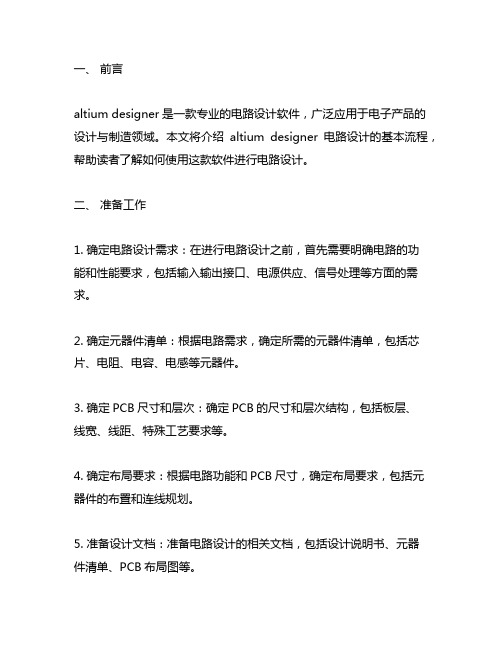
一、前言altium designer是一款专业的电路设计软件,广泛应用于电子产品的设计与制造领域。
本文将介绍altium designer电路设计的基本流程,帮助读者了解如何使用这款软件进行电路设计。
二、准备工作1. 确定电路设计需求:在进行电路设计之前,首先需要明确电路的功能和性能要求,包括输入输出接口、电源供应、信号处理等方面的需求。
2. 确定元器件清单:根据电路需求,确定所需的元器件清单,包括芯片、电阻、电容、电感等元器件。
3. 确定PCB尺寸和层次:确定PCB的尺寸和层次结构,包括板层、线宽、线距、特殊工艺要求等。
4. 确定布局要求:根据电路功能和PCB尺寸,确定布局要求,包括元器件的布置和连线规划。
5. 准备设计文档:准备电路设计的相关文档,包括设计说明书、元器件清单、PCB布局图等。
三、电路设计流程1. 创建项目:打开altium designer软件,点击“File”-“New”-“Project”创建新项目,输入项目名称和保存路径。
2. 添加原理图:在新建的项目中,点击“Project”-“Add N ew to Project”-“Schematic”添加原理图文件,打开原理图编辑界面。
3. 绘制原理图:在原理图编辑界面中,根据电路设计需求,使用altium designer软件的元件库,绘制电路的原理图,包括元器件的连接和参数设置。
4. 添加元器件:在原理图中添加所需的元器件,包括芯片、电阻、电容等,设置元器件的属性和参数。
5. 连接元器件:在原理图中使用连线工具连接各个元器件,构建完整的电路连接关系。
6. 生成PCB布局:完成原理图设计后,点击“Design”-“Create PCB”,将原理图转化为PCB布局图,在PCB布局界面中对元器件进行布局。
7. 连线规划:在PCB布局界面中,使用布线工具进行连线规划,根据元器件的布局位置和连接关系进行连线。
8. 设置PCB参数:在PCB布局界面中设置PCB的参数,包括板层、线宽、线距、过孔规划等。
Altium-Designer实用操作--自己总结的

AD实用操作方法1、放大、缩小:Ctrl+鼠标滚轮或Ctrl+鼠标右键按住并滑动鼠标。
2、整屏移动:鼠标右键点住不放。
3、测量距离:Ctrl+M。
4、放大镜:Shift+M。
5、打开、关闭放大镜:选菜单项“工具(Tools)”——“优先选项(Preferences)”——“PCBEditor”——“Board Insight Lens”,勾选或取消“可视(visible)”。
6、电路板上放置中文字:选择字体放置——按住“Tab”键——在“Font”中选择“TrueTape”——在“Text”中输入中文字。
7、查看层设置:点击“L”。
8、切换公制和英制:点击“Q”。
9、电路图分功能设计(自上而下):在整体图中的每个功能块的设置中,点击“Filename”,选择与测功能图块对应的实际电路图。
10、端口形状:在“Position”中选择“Output”、“Input”、“Bidirectional”、“Unspecified”,端口的形状会出现相应的变化。
11、整体图和部分功能图切换:在整体图上点击“Ctrl+鼠标双击+相应的模块”,画面会跳到相应的功能图上。
在输入、输出端口上重复上述操作,会在整体图和功能图上切换。
12、放置过孔快捷键:在画导线的命令下,按住“Shift+Ctrl”键,向下滑动鼠标滚轮,此时出现过孔,松开“Shift+Ctrl”键,点击鼠标左键,放置过孔。
13、左右移动:Shift+鼠标滚轮。
14、上下移动:鼠标滚轮。
15、器件旋转:选中后点击空格键。
16、镜像:1. 输入法切换至英文状态!!!2. 选中该器件时,鼠标左键按住不放,鼠标呈十字状,器件为可移动状态。
3. 同时按键盘上的X或Y:X为水平左右翻转;Y为垂直上下翻转。
17、添加元器件库:打开的对话框,点(安装)出现对话框,在对话框最下面的{文件类型}先为all files(**)就可以了,就能把你自建库加进去了。
18、左右两侧文件树打开与关闭:右下角有个"System"按钮,点开后,想要显示哪个菜单就点哪个,除了System还有PCB和Help等等,都是可以用的,打开以后它可能还在左边或是右边的菜单显示,比如libraries在右边,project在左边,这是默认情况下,你也可以将他们拖到你想放置的位置。
AltiumDesigner使用教程
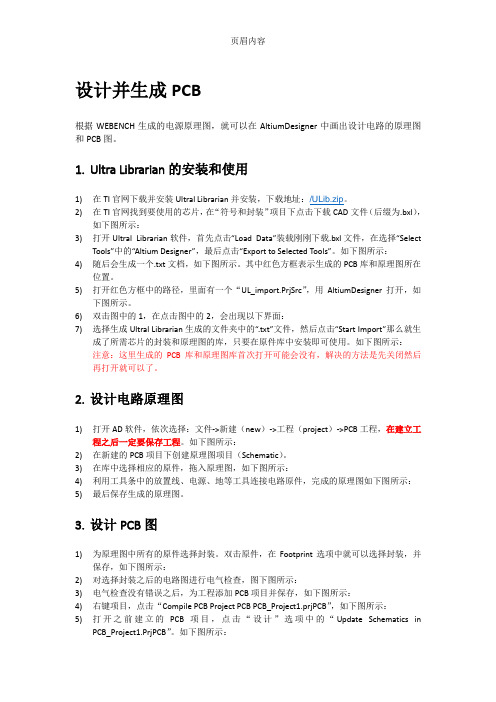
设计并生成PCB根据WEBENCH生成的电源原理图,就可以在AltiumDesigner中画出设计电路的原理图和PCB图。
1.Ultra Librarian的安装和使用1)在TI官网下载并安装Ultral Librarian2)在TI官网找到要使用的芯片,在“符号和封装”项目下点击下载CAD文件(后缀为.bxl),如下图所示:3)打开Ultral Librarian软件,首先点击“Load Data”装载刚刚下载.bxl文件,在选择“SelectTools”中的“Altium Designer”,最后点击“Export to Selected Tools”。
如下图所示:4)随后会生成一个.txt文档,如下图所示。
其中红色方框表示生成的PCB库和原理图所在位置。
5)打开红色方框中的路径,里面有一个“UL_import.PrjSrc”,用AltiumDesigner打开,如下图所示。
6)双击图中的1,在点击图中的2,会出现以下界面:7)选择生成Ultral Librarian生成的文件夹中的“.txt”文件,然后点击“Start Import”那么就生成了所需芯片的封装和原理图的库,只要在原件库中安装即可使用。
如下图所示:注意:这里生成的PCB库和原理图库首次打开可能会没有,解决的方法是先关闭然后再打开就可以了。
2.设计电路原理图1)打开AD软件,依次选择:文件->新建(new)->工程(project)->PCB工程,在建立工程之后一定要保存工程。
如下图所示:2)在新建的PCB项目下创建原理图项目(Schematic)。
3)在库中选择相应的原件,拖入原理图,如下图所示:4)利用工具条中的放置线、电源、地等工具连接电路原件,完成的原理图如下图所示:5)最后保存生成的原理图。
3.设计PCB图1)为原理图中所有的原件选择封装。
双击原件,在Footprint选项中就可以选择封装,并保存,如下图所示:2)对选择封装之后的电路图进行电气检查,图下图所示:3)电气检查没有错误之后,为工程添加PCB项目并保存,如下图所示:4)右键项目,点击“Compile PCB Project PCB PCB_Project1.prjPCB”,如下图所示:5)打开之前建立的PCB项目,点击“设计”选项中的“Update Schematics inPCB_Project1.PrjPCB”。
非常实用的Altium_Designer使用教程

Altium Designer使用教程创建一个新的PCB工程在Altium Designer里,一个工程包括所有文件之间的关联和设计的相关设置。
一个工程文件,例如xxx.PrjPCB,是一个ASCII文本文件,它包括工程里的文件和输出的相关设置,例如,打印设置和CAM设置。
与工程无关的文件被称为"自由文件"。
与原理图和目标输出相关联的文件都被加入到工程中,例如PCB,FPGA,嵌入式(VHDL)和库。
当工程被编译的时候,设计校验、仿真同步和比对都将一起进行。
任何原始原理图或者PCB的改变都将在编译的时候更新。
所有类型的工程的创建过程都是一样的。
本章以PCB工程的创建过程为例进行介绍,先创建工程文件,然后创建一个新的原理图并加入到新创建的工程中,最后创建一个新的PCB,和原理图一样加入到工程中。
作为本章的开始,先来创建一个PCB工程:图6-1 PCB工程的创建1.选择File>>New>>Project>>PCB Project,或在Files面板的内New选项中单击Blank Project (PCB)。
如果这个选项没有显示在界面上则从System中选择Files。
也可以在Altium Designer软件的Home Page的Picka Task部分中选择Printed Circuit Board Design,并单击New Blank PCB Project。
2. 显示Projects面板框显示在屏幕上。
新的工程文件PCB_Project1.PrjPCB已经列于框中,并且不带任何文件,如图6-1所示。
3.重新命名工程文件(用扩展名.PrjPCB),选择File>>Save Project As。
保存于您想存储的地方,在File Name 中输入工程名Multivibrator.PrjPCB并单击Save保存。
下面我们将会创建一个原理图文件并添加到空的工程中。
Altium Designer软件 使用教程

目录目录 (1)第一部分应用电子技术实训教学大纲,要求与实训资源简介 (4)1.1应用电子技术实训教学大纲 (4)1.2实训内容与学时分配 (5)1.3实训安排与考核方式 (6)第二部分Altium Designer10电路设计实训入门 (8)2.1 印制电路板与Protel概述 (8)2.1.1印制电路板设计流程 (8)2.2 原理图设计 (10)2.2.1 原理图设计步骤: (10)2.2.2 原理图设计具体操作流程 (10)2.3 原理图库的建立 (17)2.3.1 原理图库概述 (17)2.3.2 编辑和建立元件库 (17)2.4 创建PCB元器件封装 (23)2.4.1元器件封装概述 (23)2.4.2 创建封装库大体流程 (24)2.4.3 绘制PCB封装库具体步骤和操作 (24)2.5 PCB设计 (33)2.5.1 重要的概念和规则 (33)2.5.2 PCB设计流程 (34)2.5.3详细设计步骤和操作 (34)2.6 实训项目 (40)2.6.1 任务分析 (40)2.6.2 任务实施 (42)第三部分PCB板基础知识、布局原则、布线技巧、设计规则 (71)3.1 PCB板基础知识 (71)3.2 PCB板布局原则 .................................................................................. 错误!未定义书签。
3.3 PCB板布线原则 (73)3.4 Alitum Designer的PCB板布线规则 (74)第四部分自制电路板实训入门 (77)4.1 自制电路板最常用方法及工具介绍 (77)4.2 描绘法自制电路板 (81)4.3感光板法制作电路板(图解说明全过程) ........................................... 错误!未定义书签。
4.4 热转印法制作电路板......................................................................... 错误!未定义书签。
Altium_Designer 详细使用教程

Altium Designer详细使用教程目录第1章Altium Designer 6 简介 (1)1.1 Altium Designer 6 软件简介和安装 (1)1.1.1 系统需求 (1)1.1.2 系统安装 (2)1.1.3 软件激活 (3)1.2 Altium Designer 6的窗口界面 (5)1.2.1 Altium Designer 6软件界面简介 (5)1.2.2 Altium Designer 6的文件类型和服务组件 (7)1.3 Altium Designer 6的系统设置 (10)1.4 Altium Designer 6的界面自定义 (20)第2章原理图设计 (23)2.1 原理图设计基础 (23)2.1.1 原理图设计的一般步骤 (23)2.1.2 Altium Designer 6 原理图设计工具栏 (24)2.1.3 图样的放大与缩小 (25)2.2 原理图的图纸设置 (26)2.2.1 设置图样大小 (27)2.2.2 Parameters标签页(图纸属性设置) (30)2.3 元件库的加载 (31)2.3.1 元器件库管理器 (31)2.3.2 元件库的加载 (32)2.3.3元件查找 (33)2.4 放置、调整和编辑元件 (34)2.4.1放置元器件 (34)2.4.2 调整元件位置 (37)2.4.3编辑元件属性 (41)2.5 连接线路 (44)2.5.1连接导线 (44)2.5.2 放置线路节点 (45)2.5.3 放置网络标号 (46)2.6 其他对象的编辑及属性编辑 (47)2.6.1放置总线 (47)2.6.2 放置圆弧 (47)2.6.3放置注释文字 (48)2.6.4放置文本框 (49)2.7 层次原理图的设计 (50)2.7.1层次原理图概述 (51)2.8 创建网络表 (56)2.8.1设置网络表选项 (56)2.8.2 创建网络表 (57)2.8.3 网络表格式 (57)2.9 原理图设计进阶 (58)2.9.2 对象属性整体编辑 (60)2.9.3 原理图编译与电气规则检查 (62)2.9.4 报表生成及输出 (64)2.9.5原理图输出 (65)2.10 原理图绘制实例 (66)第3章创建原理图元器件 (76)3.1 原理图元件概述 (76)3.1.1 元件概述 (76)3.1.2 原理图元件制作过程 (77)3.2 原理图元器件编辑器 (78)3.2.1 启动原理图元件库编辑器 (78)3.2.2 绘图工具 (78)3.2.3 IEEE工具栏 (79)3.2.4 元件库编辑管理器 (79)3.3 创建分立元器件 (81)3.3.1 对原有元器件编辑修改 (81)3.3.2 绘制新元件 (84)3.4 多单元元器件制作 (87)3.4.1 制作第一个单元电路 (87)3.4.2 制作第二个单元电路 (88)3.4.3 制作其它单元电路 (89)3.4.4 放置正、负电源引脚 (89)小结 (90)习题 (90)第4章印制电路板设计 (92)4.1 PCB设计基础 (92)4.1.1 印制板分类 (92)4.1.2 印制电路板结构组成 (93)4.1.3元件封装概述 (94)4.2 PCB设计流程以及基本原则 (96)4.2.1 PCB设计流程 (96)4.2.2 PCB设计的基本原则 (97)4.3 创建和规划PCB (98)4.3.1电路板规划 (98)4.3.2 PCB工作层管理 (102)4.3.3. 印制电路板选项设置 (103)4.4 元件封装库的操作 (104)4.4.1 加载元器件封装库 (104)4.4.3 搜索元件封装 (105)4.4.4 放置元件封装 (106)4.4.5修改封装属性 (107)4.5 手工布线设计单面印制电路板 (108)4.5.1设计前的准备工作 (108)4.5.3 元件布局 (110)4.5.4 添加网络连接 (111)4.5.5 手工布线 (112)4.6 自动设计PCB双面板 (115)4.6.1 设计前准备工作 (115)4.6.2 画禁止布线区 (116)4.6.3 载入网络和元件封装 (116)4.6.4 设计规则(Design Rule) (117)4.6.5 元件布局 (125)4.6.6 添加电源网络连接 (127)4.6.7 自动布线 (128)4.7 印制电路板设计进阶 (130)4.7.1 制作PCB的后期处理 (130)4.7.2 原理图与PCB之间交叉追逐与相互更新 (137)4.7.3 PCB的3D展示 (139)4.7.4设计规则检查以及工程报表输出 (140)小结 (145)习题 (145)第5章创建元器件封装和集成库 (147)5.1 创建新的元件封装库 (147)5.1.1 元件封装制作过程 (147)5.1.2元件封装库编辑器 (147)5.2 手工制作元器件封装 (149)5.2.1 新建元件封装库文件 (149)5.2.2.元件封装库编辑环境设置 (150)5.2.3.放置焊盘 (150)5.3 利用向导工具制作元件封装 (152)5.4 集成库的生成与维护 (155)5.4.1 集成库的生成 (155)5.4.2 集成库的维护 (158)小节 (159)习题 (159)第6章电路仿真 (161)6.1 仿真的意义 (161)6.2 仿真的设置 (161)6.2.1 Altium Designer 6的仿真元件库 (161)6.2.2 初始状态的设置 (167)6.2.3 仿真器的设置 (168)6.2.4进行电路仿真的一般步骤 (177)6.3 电路仿真实例 (180)6.3.1 模拟电路仿真实例 (180)6.3.2数字电路仿真实例 (182)小结 (185)习题 (185)第1章Altium Designer 6 简介本章将介绍Altium Designer 6的基础知识,包括Altium Designer 6的安装步骤、Altium Designer 6的系列界面及环境的设置方法。
Altium Designer 14原理图与PCB设计教程 第一章 Altium Designer使用基础

Choose Document to Open对话框
13
第1章 Altium Designer使用基础
1.2 Altium Designer文档管理
2.项目的建立、打开与关闭 (2)工程打开与关闭
要关闭一个已经打开的工程,需要在Projects标签中 用鼠标右键单击工程名。在弹出的菜单中选择Close Project命令即可关闭工程。或在Projects标签中鼠标 左键单击【Project】按钮,在弹出的菜单中选择 Close Project命令也可关闭工程,如图所示。
在弹出的菜单中选择Close Project
14
第1章 Altium Designer使用基础
1.2 Altium Designer文档管理
3.项目中的文件管理 (1)新建文件
在工程中,执行菜单命令File → New,在弹出的菜单 中可以选择需要新建的文件
Altium Designer简介
4
认识Altium Designer面板
面板显示工程中所有原理图元件之间 的连接网络和元件列表
打开一个工程文件中的原理图文件
1.1 Altium Designer简介
5
打开原理图后的Navigator面板
激活Favorites面板
认识Altium Designer面板
Choose Document to Open对话框
17
第1章 Altium Designer使用基础
1.2 Altium Designer文档管理
3.项目中的文件管理 (4)关闭文件
执行菜单命令File → Close即可关闭当前文件。或在 已打开的文件标签上单击鼠标右键,在调出的菜单 中选择Close文件名称即可关闭当前的文件,如图所 示,关闭名为Sheet1的原理图文件。
好用的altium designer 操作指南
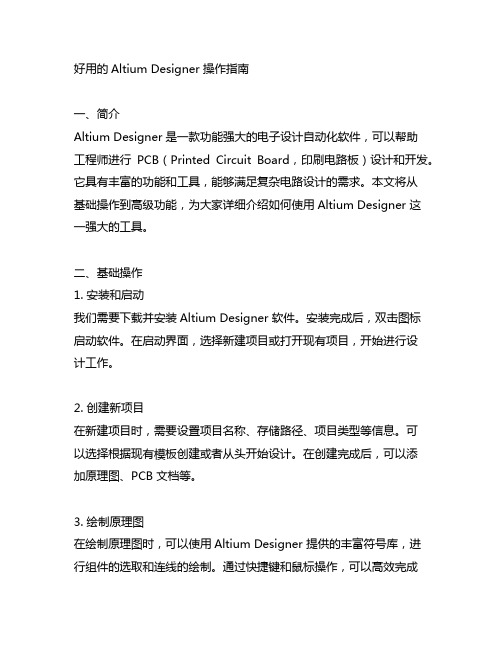
好用的Altium Designer 操作指南一、简介Altium Designer 是一款功能强大的电子设计自动化软件,可以帮助工程师进行PCB(Printed Circuit Board,印刷电路板)设计和开发。
它具有丰富的功能和工具,能够满足复杂电路设计的需求。
本文将从基础操作到高级功能,为大家详细介绍如何使用Altium Designer 这一强大的工具。
二、基础操作1. 安装和启动我们需要下载并安装Altium Designer 软件。
安装完成后,双击图标启动软件。
在启动界面,选择新建项目或打开现有项目,开始进行设计工作。
2. 创建新项目在新建项目时,需要设置项目名称、存储路径、项目类型等信息。
可以选择根据现有模板创建或者从头开始设计。
在创建完成后,可以添加原理图、PCB 文档等。
3. 绘制原理图在绘制原理图时,可以使用Altium Designer 提供的丰富符号库,进行组件的选取和连线的绘制。
通过快捷键和鼠标操作,可以高效完成整个原理图的设计工作。
4. PCB 设计将设计好的原理图转换为PCB,进行布线和连接。
Altium Designer提供了强大的三维设计模块,可以帮助工程师更直观地进行布局和布线的设计。
5. 元件库管理Altium Designer 提供了完善的元件库管理功能,可以根据需要添加、编辑和管理元件库,方便工程师在设计中的元件选取和使用。
6. 输出制造文件设计完成后,可以通过Altium Designer 生成Gerber 文件、钻孔文件等制造文件,用于PCB 制造和组装。
三、高级功能1. 仿真和分析Altium Designer 提供了强大的仿真和分析功能,可以对电路进行性能和稳定性分析,帮助工程师进行优化设计。
2. 版本控制设计过程中可能会有多个版本的修改和更新,Altium Designer 提供了版本控制功能,可以帮助工程师进行版本的管理和比较,保证设计的完整性和一致性。
Altium designer 使用图解.

Altium designer summer 09 䆁Ⳃϔǃ䕃ӊⳂ㺙Ϣ⊼1.1㋏㒳Ⳃӊ䜡㕂㽕∖1.2䕃ӊ㺙⊩1.2.1 㺙1.2.2 㺙䗝1.2.3⊼⊩1.2.3.1 ⠜⊼⊩1.2.3.2㔥㒰⠜⊼⊩Ѡǃӊ㺙Ⳃ2.1 ӊ Ⳃ䇈2.2ӓⳂⳂ䇈2.3 䲚ゟⳂϔ㠀ℹ偸2.4 㒬⧚㺙2.4.1 㒬㾘ӊ2.4.2 㛑⧚㺙㒬⊩2.4.3 䮼㺙㒬⊩2.5 㒬 PCB 㺙2.5.1 㒬㾘ӊ㺙2.5.2 㒬 3D 㺙Ⳃ2.5.3 3DⳂ2.5.4 ⫼PCB 㺙Ⳃ㺙2.5.5 ⫼IPC 㺙Ⳃ㺙2.6 㓪䕥ӊ㺙2.6.1 㓪䕥ӊ㺙2.6.2 ⏏ϾPCB 㺙2.7 㓪䆥㺙2.8 ⦄㺙㺙2.9 Ў ӊ⏏ SPICE IBIS ӓⳂⳂ2.9.1 ⏏ SPICE Ⳃ2.9.2 ⏏ IBIS Ⳃϝǃ⧚䆒䅵3.1 ㋏3.2 㺙䕑˄䕑˅㽕⫼Ⳃӊ3.3 ϔ⧚3.4 㕂ӊ3.4.1 䗮䖛Libraries 䴶㕂ӊ3.4.2 䗮䖛㦰㕂ӊ3.4.3 䗮䖛㕂ӊ3.5 ӊ 䆒㕂3.5.1 䆒㕂ӊⳂ㓪3.5.2 䆒㕂ӊⳂⳂ⇨3.5.3 ӊⳂⳂ3.5.4 ϾӊⳂ3.6 䖲㒓3.6.1 Ⳃ㒓䖲3.6.2 㒬㒓3.6.3 㛑㉬䌈ⳂՓ⫼3.6.4 㾷Ѹ㒓㡖Ⳃ⍜Ⳃ䯂乬3.7 ⧚䆒䅵ҪⳂՓ⫼3.7.1 Ў 㒓⏏㔥㒰3.7.2 ⏏⧚ッ3.8 㓪䆥⧚3.9 Ⳃ ⧚䆒䅵3.10 䗮䘧⧚䆒䅵3.11 䆒䅵䞡⫼3.11.1 ♉⌏㛑3.11.2 ⫼䌈䞡⫼⠛3.11.3 ⫼Snippets䴶䞡⫼⠛3.11.4 ӊ ⧚⫼3.12 㺙䜡䞣ㅵ⧚3.13 䕧 BOM3.13.1 BOM 䕧3.13.2 䞣BOM 䕧ǃPCB䆒䅵4.1 乍ⳂϔϾぎPCB ӊ4.2 ӊ4.2.1 Ң ⧚Ӵ䗕ӊPCB ӊ4.2.2 ҢPCB⦃⧚ӊ㔥㒰㸼 4.3 䆒㕂4.4 䆒䅵Ḛ4.54.5.14.5.2 ѸѦ4.5.3 ⫼ROOM4.5.4 䗳䗝Ⳃӊ4.6 PCB 㒓4.6.1 㾘㒓4.6.2 㒓㒓4.6.3 㒓4.6.4 䍄㲛㒓4.6.5 ㄝ䭓㒓4.6.6 䬂㒓4.7PCB ⧚4.7.1PCB ⧚4.7.2 㽚䪰4.7.3 Ⳃ˖4.7.4 䇗ϱ :4.7.5 LOGO4.8 Ẕ⌟䞣˖4.8.1 䭓⌟䞣4.8.2 催҂㔥㒰⼎4.8.3 㒓䎳䏾⼎˖4.8.4 3D 乘㾜4.8.5 3D ⢊ϟ⌟䞣˄ⳂⳂǃӊ催˅Ѩǃ䕧ӊ˖5.1 䕧GERBER ӊ˖5.2 PCB ӊ˄1˖1䕧˅˖ϔǃ䕃ӊⳂ㺙Ϣ⊼˖1.1㋏㒳Ⳃӊ䜡㕂㽕∖˖䖒Շ㛑Ⳃ㤤㋏㒳z Windows XP SP2 ϧϮ⠜ҹⳂ⠜z 㣅⡍ ®䝋Ⳃ™ 2 Ḍ/ Ḍ2.66 GHz Ⳃ⧚ㄝ䗳Ⳃz 2Gz 10G ⳂⳂぎ䯈˄㺙+⫼ḷḜ˅z ⼎ˈ㟇1680x1050 ˄ ˅ 1600x1200 ˄ 4:3 ˅ 䕼⥛z NVIDIA ⳂGeForce ® ® 80003 ㋏ˈՓ⫼256 MB ˄ ˅Ⳃㄝ㑻Ⳃz 㸠ッ˄䖲 NanoBoard-NB1 ˅z USB2.0 Ⳃッ˄䖲 NanoBoard -NB2˅z Adobe ® Reader ®䕃ӊ8 ҹϞz DVD -偅z Internet 䖲ˈҹ㒓⊼˖a. Windows Vista ㋏㒳b.㽕⫼䗳ˈϝ㓈㾚ˈⳂ乏 DirectX 9.0c Shader Modelc. Ӏϡ䆂ϞⳂՓ⫼Ⳃ⠜䆂ⳂDŽd. 8500 GTˈ256mb Ϟ⌟䆩䗮䖛e.䕃ӊϡ WINDOWS 2000 Ⳃ㋏㒳ҹⳂ㛑㽕∖ⳂⳂ㋏㒳z Windows XP SP2 ⳂProfessional ⠜z 㣅⡍ ® 㝒™ˈ 1.8 GHz ⧚Ⳃㄝ㑻z 1Gz 3.5G ⳂⳂぎ䯈˄㺙+⫼ḷḜ˅z Џ㽕⼎ 1280x1024 䕼⥛Ⳃ䆂˖㺙䜡㋏ѠϾⳂ䕼⥛Ў1024x768Ⳃ⼎z NVIDIA ⳂGeForce ®6000/7000 ㋏ˈ 128 MB Ⳃ㑻Ⳃz 㸠ッ˄䖲 NanoBoard-NB1 ˅z USB2.0 Ⳃッ˄䖲 NanoBoard -NB2˅z Adobe ® Reader ®䕃ӊ7 ҹϞz DVD -偅1.2䕃ӊ㺙⊩˖1.2.1 㺙˖䕃ӊⳂⳂ㛥偅ˈ咬䅸ϟ㋏㒳Ӯ㞾 DOWLXP GHVLJQHU VXPPHU Ⳃ㺙ˈ㋏㒳㞾ҹ偅ⳂˈḍⳂϟ AutoRun䕃ӊ㺙DŽǃ⼎DŽ˖偅ḍⳂϟ $XWR5XQ䖤㸠㺙˖㺙Ⳃ䴶㺙䗝˖⫼䌁фⳂ⠜ˈ䳔㺙Џ䕃ӊˈ䗝㋏ϔ乍,QVWDOO $OWLXP 'HVLJQHU ḍ㺙Џ䕃ӊˈⳂ↨䕗ㅔℸϡ䆺䗄DŽ䆹㺙⫼䌁фⳂ㔥㒰⠜ˈ䳔㽕⫼ⳂϞ㺙/LFHQVH ˈ 䗝㋏乍,QVWDOO 3URYDWH /LFHQVH 6HUYHUˈ 㺙OLFHQVH ˗Ⳃ ッ䳔㽕Փ⫼䆹䕃ӊⳂⳂ㛥Ϟ㺙Џ䕃ӊDŽ⊼⊩˖⠜⊼⊩˖㋏ℹ˖䖯 My account㦰˖3㋏ℹ˖䗝 6LJQ LQ 䆱Ḛˈ䕧⫼ⳂDŽℸ乍䕧⫼Ⳃ䕧ⳂˈϞ⼎䗝䚼䗝乍DŽ㋏ϝℹ˖ⳂDŽ⫼ϡⳂ䞡䕧咬䅸Ⳃˈϔ㠀Ў Ѣկ䋻ˈӀϡ䆂Ⳃˈ DOWLXP 㛑Ⳃ䌘ѻⳂDŽ㋏ℹ˖▔⌏ DŽⳂˈ⫼ҹ“Available Licenses” ⳂⳂϟⳂ䆌䆕DŽ䇋䗝㦰ЁⳂ “▔⌏˄Activate ˅”䗝乍DŽ5▔⌏⢊6 ▔⌏⢊2ˊ3ˊ2㔥㒰⠜▔⌏⊩˖㋏ 1 ℹ˖▔⌏䜡㕂㔥㒰䆌䆕 Licensing 䆱ḚЁ䖯㸠ⳂDŽ䖭Ͼ䆱Ḛҹ䗮䖛 Windows ㋏㒳ⳂЁ Altium DesignerⳂ䆓䯂DŽⳂ Licensing 䆱ḚϟⳂ▔⌏䪂DŽ㔥㒰䆌䆕▔⌏䆱ḚӮ⦄DŽⳂℸ䪂8㋏ 2 ℹ˖䪂ˈ䕧ⳂDŽActivate…㋏ 3 ℹ˖ԴⳂ䰚䖯ԴⳂAltium䋺ˈ Activate Licenses 䆱ḚӮ⦄DŽ䖭Ͼ䆱Ḛњ ԴⳂ⍂㛑Փ⫼Ⳃ䆌䆕ˈ䗝ЁϔϾLicense Activate License 䪂▔⌏䗝ⳂlicenseDŽ10㋏ 4 ℹ˖ ッ䆓䯂ϔϔϾ㔥㒰⠜License 㹿䜡㕂ˈ䙷М Ⳃ㒣㺙䖤㸠Altium DesignerⳂҹ䖯Փ⫼կⳂlicense(sњDŽ 䖭ḋϔϾ䅵ㅫϞ㺙ⳂAltium Designer䕃ӊ㹿ⳂⳂϔϾⳂ' ッ'DŽ䖯 license Altium Designer ⳂMy Account义䴶ⳂDŽⳂ Setup private license server 䗝乍–ⳂѢ义ⳂAvailable Licenses DŽPrivate License Server Setup 䆱ḚӮ⦄DŽッⳂ㛑䖲ⳂЏҢ 䛑㹿Ẕ⌟DŽ䗝Դ㘨㒧Ⳃ䙷ϾˈⳂⳂOKDŽ11Ң㔥㒰Ẕ⌟Ⳃ⾕䆌㸼Ё䗝䖲DŽԴҹՓ⫼Ⳃˈ䜡㕂ϞⳂ⾕䆌䆕ˈ䆹义ⳂAvailable Licenses 㸼DŽՓ⫼ϔϾlicenseˈⳂ license ⳂˈⳂ䆹Ⳃϟ䴶Ⳃ Use䗝乍DŽ12Used Ӯ 8VHG E\ PH ϨUser Count Ӯ Ⳃ"Ⳃ"DŽ ˈAvailable Licenses ⳂҢ$YDLODEOH /LFHQVHV 8QOLFHQVHG $YDLODEOH /LFHQVHV /LFHQVHG WR $FFRXQW1DPH –䆹䆌䆕㘨Ⳃ䋺DŽ䆹ϟ㾦Ⳃг ԴⳂ license Փ⫼⢊DŽѠǃӊ㺙Ⳃ˖ӊⳂ䇈˖ϔϾⳂӊ⧚㺙 3&% 㺙ˈ⫼ҹḍ㞾Ⳃ䳔㽕ϔϾ䲚ˈⳂ䲚⏏⧚㺙 3&% 㺙˗г ҹ ⧚㺙3&% 㺙㗠ϡ䲚ˈԚ䖭⾡⾏Ⳃ䇗⫼ϡ䲚DŽӓⳂⳂ䇈˖⫼П њ㾷䆹ӊⳂⳂ⡍ˈӊ䳔㽕㒬⧚ 3&% 䖯㸠ӓⳂˈ⫼ⳂⳂ㔥キϞϟ䕑63,&( ,%,6ӓⳂⳂˈҹⳂӊ㺙ҹ⏏ӊⳂˈ㛑Ⳃ䏃䆒䅵䖯㸠ӓⳂˈϔ㠀ⳂӊⳂѢ≵ӓⳂⳂˈ㋏㒳ϡ㛑䖯㸠ӓⳂDŽ䲚ゟⳂϔ㠀ℹ偸˖㋏ϔℹˈ䲚˖㦰ǏLOHǐÆǏ1HZǐÆǏ3URMHFWǐÆǏ,QWHJUDWHG /LEUDU\ǐ ϔϾ䲚DŽ㋏Ѡℹˈ⧚˖㦰ǏLOHǐÆǏ1HZǐÆǏ/LEUDU\ǐÆǏ6FKHPDWLF /LEUDU\ǐ ϔϾ⧚DŽ㋏ϝℹˈ 3&%㦰ǏLOHǐÆǏ1HZǐÆǏ/LEUDU\ǐÆǏ3FE LEUDU\ǐ ϔϾ䲚DŽ㋏ℹˈⳂ˖D 乍Ⳃ䴶䬂Ⳃ䲚ˈ㦰䗝Ǐ6DYH 3URMHFWǐ Ⳃ䲚DŽϟ˖䲚Ⳃ⼎E 乍Ⳃ䴶䬂Ⳃ⧚㺙 3&% 㺙ˈ㦰䗝Ǐ6DYHǐ Ⳃ⧚㺙 3&% 㺙DŽϟ˖ӊ⼎㞾Н ⿄㒬⧚㺙˖㒬㾘ӊ˖㋏ℹ˖乍Ⳃ䴶䕃ӊⳂϟ㾦ⳂǏV\VWHPǐ 㦰Ǐ3URMHFWVǐ㦰乍Ⳃ䴶㋏ℹ˖⧚㺙˖乍Ⳃ䴶Ⳃ⧚㺙ⳂⳂ⧚㺙DŽϟ⼎˖Ⳃ⧚㺙⼎㋏ℹ˖⧚㺙⏏ӊ⿄㦰Ǐ7RROVǐÆǏ1HZ &RPSRQHQWǐ ӊ 䆱Ḛˈ䆱ḚЁ䕧ӊⳂ2. ӊ 䕧DŽӊ䕧ˈ䕃ӊϟ㾦㦰Ǐ6&+ǐÆǏ6&+ /LEUDU\ǐ ҹ䇗 /LEUDU\䴶䖯㸠Ⳃˈ䗮䖛䴶ӀҹⳂⳂ⧚㺙㒣Ӏ䕧ⳂӊњDŽ㋏ℹ˖㒬ӊⳂ⧚㺙ヺ˖⫼䕃ӊǏ3ODFHǐ㦰Ⳃ⾡㒬㒬⾡ӊⳂ䘏䕥ヺˈⳂⳂ㒬⊩Ⳃ㞾Ⳃˈϔ㠀Ⳃ㒬䆂㗗䕃ӊ㞾Ⳃ䲚Ⳃ⾡㺙Ⳃ㒬↨՟䖯㸠㒬ˈҹ䖒↨䕗⒵ⳂDŽ㒬ⳂՓ⫼䇈˖Ǐ3ODFHǐ㦰ӏⳂϔ⾡ˈϔϟ䬂ⳂⳂǏ7$%ǐ䬂䖯ⳂⳂ䆱Ḛˈℸ䆱Ḛҹ⾡Ⳃˈ˖㒓ǃ买㡆ǃǃㅵ㛮ㄝㄝDŽ㒬Ⳃ㋏ℹ˖⏏⧚㺙ㅵ㛮˖D 䗮ӊㅵ㛮˖ϔ㠀Ⳃㅵ㛮⏏⊩Ⳃ㦰Ǐ3ODFHǐÆǏ3LQǐ䇗ㅵ㛮⏏ˈϔϟ䬂ⳂǏ7$%ǐ 䖯ㅵ㛮䆱ḚˈҢЁ䆒㕂ⳂⳂㅵ㛮П 㺙Ϟ䗖ⳂⳂ㕂⏏ㅵ㛮DŽⳂ㾕ϟ˖䇗ㅵ㛮⏏ㅵ㛮㓪䕥䆱ḚE ㅵ㛮䆒㕂䇈˖ㅵ㛮Џ㽕䆒㕂Ⳃϟ⼎ˈЁ䆒㕂䇈ϟ˖Ǐ'LVSOD\ 1DPHǐ ⫼Ѣ䆒㕂ㅵ㛮Ⳃ⿄ˈⳂǏ9LVLEOHǐ䗝乍⫼Ѣ䆒㕂䆹⿄㺙ヺϞ⼎˛ 䗝⼎ˈϡ䗝ϡ⼎DŽǏ'HVLJQDWRUǐ˖⫼Ѣ䆒㕂ㅵ㛮Ⳃ䘏䕥㓪ˈ⊼䆹㓪ӮϢ3&% 㺙ⳂⳂⳂⳂ㓪ˈℸ乏䆕䆹㓪ϡ㛑䫭ˈⳂǏ9LVLEOHǐ䗝乍⫼Ѣ䆒㕂䆹㓪㺙ヺϞ⼎˛ 䗝⼎ˈϡ䗝ϡ⼎DŽǏ(OHFWULFDO 7\SǐH ⫼Ѣ䆒㕂ㅵ㛮ⳂⳂ⇨㋏ˈ䗝Ⳃ㋏˄,QSXW䕧ǃ, 2 ǃ2XWSXW 䕧ǃ2SHQ &ROOHFWRU䲚Ⳃ䏃ǃ3DVVLYH Нǃ+=催䰏ǃ2SHQ (PLWWHU 䏃ǃ3RZHUⳂ⑤˅ ⫼Ⳃ䆹ㅵ㛮㋏䆒Ў3DVVLYH ㋏DŽ⼎˄ԴⳂⳂ䏃䳔㽕ӓⳂ 3*$ㅵ㛮Ѹ乏ℷⳂ䆒㕂䆹ㅵ㛮ⳂⳂ⇨㋏˅DŽǏ'HVFULSWLRQǐ ⫼Ѣ䗄䆹ㅵ㛮Ⳃ䇈DŽ+LGH˖䆹䗝Ḛ⫼Ѣ䆒㕂䆹ㅵ㛮⧚㺙Ё䖯㸠䱤㮣DŽ⊼ˈ䆒㕂䆹ㅵ㛮䱤㮣乏㽕䆒㕂ⳂǏ&RQQHFW 7Rǐ ˈ㸼⼎咬䅸䖲Ⳃ㔥㒰ˈ↨9&&ǃ*1'ㄝП㋏DŽǏ3DUW 1XPEHUǐ ⫼Ѣ䆹ㅵ㛮㽕䖲Ⳃ䮼㺙Ⳃ㓪DŽF 䆒㕂ⳂⳂՓ㛑ㅵ㛮ヺⳂ⊩˖ⳂⳂӊⳂ䏃ⳂЁ ⳂⳂՓ㛑ˈℸ⧚㺙Ё㽕∖⿄ϞⳂϔⳂ㒓㸼⼎䆹ㅵ㛮ⳂⳂDŽ䕃ӊЁ咬䅸ϟ䆒㕂Ⳃㅵ㛮ϡ䆹㋏⼎ˈℸ䳔㽕㋏㒳Ё䆒ϟ䕃ӊ㛑⼎DŽⳂϟ˖㦰Ǐ7RROVǐÆǏ6FKHPDWLF 3UHIHUHQFHVǐ ⧚⦃䆒㕂⠛ˈջⳂⳂЁ䗝Ǐ*UDSKLFDO (GLWLQJǐ ⠛ˈ䆹⠛Ё 䗝Ǐ6LQJOHÿ?ÿ1HJDWLRQǐ乍ˈ 2.䗔䆒㕂DŽㅵ㛮䆒㕂䆱Ḛ䆒㕂ㅵ㛮 'LVSOD\ 1DPH乍ˈ㛮⿄ϔϾ? ˈ ⧚㺙⼎ⳂⳂㅵ㛮ヺDŽϟ⼎㛑⧚㺙㒬⊩˖䌘˄Ⳃ˅䮼㺙㒬⊩˖ϔѯӊ䚼Ⳃ㒧ⳂϾ㋏Ⳃ㛑Ⳃ䏃㒘ⳂˈҪӀ㞾⣀ゟⳂˈ㢃⠛ЁՓ⫼ϔ㒘Ⳃ⑤ˈ䖭㋏ӊӀ㒬⧚ҹՓ⫼䮼㺙Ⳃ㒬ˈϟ䴶ҹ&026㢃⠛+& Ў՟ˈҟ㒡䮼㺙Ⳃ㒬⊩˖㋏ℹ˖ӊ⏏ӊ +&㋏ℹ˖Ⳃӊ㒬Ⳃ䴶Ё 㒬ϔϾ㛑Ⳃ䏃Ⳃヺˈϟ⼎˖㋏ℹ˖䗝㒬Ⳃ㋏ϔϾ㛑Ⳃ䏃ヺˈ䖯㸠 &75/ &㋏ℹ˖㦰 7RROVÆ1HZ 3DUW ㋏Ͼ㛑Ⳃ䏃ヺˈ䖭Ӏҹ 6&+ /LEUDU\䴶ЁⳂӊ +& 䴶њϔϾヺˈ㸼䆹ӊѢ䚼ӊ㋏ˈ㗠㓪䕥њぎⳂ&75/ 9 Ӏ Ⳃ㋏ϔϾ䚼ӊ㉬䌈㋏Ͼ䚼ӊ㓪䕥ˈ⊼ˈ䖭Ⳃ㋏Ͼ䚼ӊㅵ㛮Ϣ㋏Ͼ䚼ӊⳂㅵ㛮䞡ⳂˈℸӀ䖬䳔㽕ㅵ㛮䞡㓪䕥ϔϟˈ㓪䕥П њ㋏Ͼ䚼ӊⳂ㒬DŽϟ⼎˖㋏Ͼ䚼ӊњϔϾ䚼ӊӊ䴶њϔϾˈ㸼䆹ӊ䮼㺙㉬䌈ӊㅵ㛮㋏ℹ˖ҪϾ䚼ӊⳂ㒬˖՟ӊ䮼㺙ˈℸ䳔㽕㒬ϾⳂⳂ䚼ӊDŽϟ⼎˖㋏ℹ˖⏏Ⳃ⑤㛮˖6&+ /LEUDU\䴶ϔϟ+& ӊⳂϟⳂ3DUW $ˈՓ䕃ӊ㋏Ͼ䚼ӊˈⳂ㦰 3ODFHÆ3LQ䇗ㅵ㛮⏏ˈϔϟ7$%䬂ㅵ㛮䞠Ⳃ⑤Ⳃ䆒㕂DŽϟ⼎˖⊼ˈ՟Ё Ӏ䗝њ䱤㮣Ⳃ⑤㛮ˈℸӀ䳔㽕䆒㕂咬䅸䖲㔥㒰ˈ䇋⫼Ҩ㒚㾖ϞⳂ䆒㕂⊩⏏ⳂⳂ⑤㛮㒬 3&% 㺙˖㒬㾘ӊ㺙˖㋏ℹ˖ 3&% 㺙ϔϾ3&% 㺙˖✻㡖䆆Ⳃ⊩ϔϾ3&% 㺙ˈⳂ㦰 7RROVÆ1HZ %ODQN &RPSRQHQW ϔϾぎⳂӊˈⳂ䕃ӊⳂ䴶Ⳃϟ㾦㦰 3&%Æ3&% /LEUDU\ 3&% ӊ 䴶ˈ䴶Ⳃぎӊ㺙䞡ˈⳂ 2. 㽕㒬Ⳃ㺙Ⳃ⿄㒣DŽϟ⼎˖ϔϾぎⳂ3&% ӊ 㺙3&% /LEUDU\䴶3&% /LEUDU\䴶Ⳃぎӊˈ䞡㺙DŽ㋏ℹ˖㕂ⳂⳂ˖D 㾘䗮ⳂⳂ㦰 3ODFHÆ3DG 䇗⫼ⳂⳂ⏏ˈ 7$%䬂䖯ⳂⳂ㓪䕥䆱ḚˈⳂⳂ䆱Ḛϔ㠀䳔㽕䆒㕂䖛ⳂǃⳂⳂ⢊ǃ䖲Ⳃ˄䌈⠛ӊ䆒㕂˅ǃⳂⳂ㓪˄Ϣӊ䰙㛮㽕ϔ㟈˅ㄝDŽ՟ҹ䗮ӊⳂ䰏Ў՟ˈ㕂Ⳃϟ˖ⳂⳂ㓪䕥䆱Ḛ㕂ⳂⳂⳂE 㾘䌈⠛ⳂⳂⳂⳂ㓪䕥䆱Ḛˈ 3URSHUWLHV䆒㕂䳔䆒㕂ⳂⳂ㓪ǃⳂⳂ㕂Ⳃ˄ϔ㠀乊˅˗ 6L]H DQG 6KDSH 䳔䆒㕂ⳂⳂⳂ⢊ǃㄝ㕂䌈⠛ⳂⳂDŽϟ⼎DŽ䆒㕂䌈⠛ⳂⳂ㕂ⳂⳂⳂF ῑⳂⳂ˖ⳂⳂ㓪䕥䆱Ḛˈ 3URSHUWLHV䆒㕂䳔䆒㕂ⳂⳂ㓪ǃⳂⳂ㕂Ⳃ˄䗮㽕䆒Ў0XOWL OD\HU˅˗ +ROH ,QIRUPDWLRQ ⳂⳂ⢊䗝 6ORW OHQJWK 䆒㕂ῑⳂ䭓ˈ5RWDWLRQ 䆒㕂ⳂⳂ䕀Ⳃ㾦ˈ+ROG VL]H 䆒㕂ῑⳂˈ 6L]H DQG 6KDSH 䳔䆒㕂ⳂⳂⳂ⢊ǃㄝ㕂ῑⳂⳂDŽϟ⼎DŽ䆒㕂ῑⳂⳂ㕂ⳂⳂⳂ㋏ℹ˖㒬ϱ˖3&% 㺙㓪䕥Ⳃ䴶ˈⳂ7RS 2YHUOD\˄乊ϱ˅ˈⳂ㦰 3ODFH ⫼㦰ϟⳂ˄$FU &HQWHU ǃ$UF (GJH ǃ$UF $Q\ $QJOH ǃXOO &LUFOHǃLOOǃ6ROLG5HJLRQǃ/LQHǃ6WULQJㄝ˅⾡㒬㒬ԴⳂϱヺDŽϱ3ODFH㦰ϟⳂ㒬㒬ϱⳂ㒬 ' 㺙Ⳃ˖ϔϾӊⳂ3&% 㺙㒬ҹˈ㽕 3&% 㺙⧚㺙䫒Ϟ䆹ӊ㺙㛑⫼Ѣ⧚ 3&%㒬њDŽⳂѢ⦄䍞䍞Ⳃ䳔㽕䖯㸠3&% 㒧Ⳃ⌟䞣ˈℸˈӀ䳔㽕㒭ӊ䞠Ⳃ㺙㒬 'ⳂDŽ$OWLXP GHVLJQHU VXPPHU կ㒬ㅔ 'ⳂⳂˈ⫼㾝䕃ӊ㞾Ⳃ㒬Ⳃ 'Ⳃϡ⧚ˈ䖬ҹ㋏ϝ䕃ӊ㒬Ⳃ 'Ⳃˈ䕃ӊ 67(3ⳂⳂDŽϟ䴶 'ⳂⳂ㒬Ⳃ䖯㸠䆺㒚䇈DŽ㋏ℹ˖䆒㕂 'Ⳃ㒬˖ӊⳂ3&% 㺙ˈ⌏ⳂẄ˄ϔϟ0HFKDQLFDO˅ Ⳃ 㦰 3ODFHÆ 'ERG\ˈ 'Ⳃ㒬䆒㕂䗝乍䆱ḚDŽ⫼ҹ ' 0RGHO 7\SH 䗝㒬Ⳃ⢊˄ ([WUXGHG 䖍ǃ&\OLQGHUǃ6SKHUH⧗Ⳃǃ*HQHULF 67(3 0RGHO 67(3Ⳃ˅˗ 'LVSOD\ ҹ䆒㕂 'Ⳃ⼎Ⳃ买㡆˗([WUXGHG 䆒㕂 'ⳂⳂẄ⌟䞣ㄝˈ䆒㕂П 2. 㒬 'ⳂDŽ㋏ℹ˖㒬 'Ⳃ㋏ℹⳂ⊩䆒㕂2. ˈ ḍӊⳂ䰙Ẅ㒬ⳂⳂⳂˈ㒬咬䅸ϟ⼎ϔϾ㑶㡆Ⳃ㒓ⳂḚˈ㸼⼎䆹ӊ'ⳂⳂⳂ㕂ˈ䬂ҹⳂ㒬ⳂⳂDŽϟ⼎˖㋏ℹ˖ 'Ⳃϟ偠䆕ӊ㺙㓈⢊ϟ㒬ӊ㺙ˈϔϟ䬂Ⳃ䬂ˈ䖯 ' ⳂⳂˈ䯈ϔѯⳂ䗮䖛ҹϟ䖯㸠˖9 ⼎ 'Ⳃ˗䬂ՓⳂ䕀˗6KLIW Ⳃ哴䬂Ⳃ⿏哴Փ 'ⳂҢϡⳂ㾦Ⳃ˗㦰 7RROVÆ ' %RG\ 3ODFHPHQWÆ0HDVXUH 'LVWDQFHV ⌟䞣 'ⳂⳂ䖍⊓'Ⳃ˖⫼ϡ⒵䕃ӊ㞾Ⳃ㒬Ⳃ 'Ⳃˈ㋏ϝ䕃ӊ㒬Ⳃ 'Ⳃˈ䕃ӊ㋏ϝ䕃ӊ⫳Ⳃ67(3ⳂӊDŽⳂ⊩ϟ˖㋏ℹ˖ 'Ⳃ˖ӊⳂ3&% 㺙ˈ⌏ⳂẄ˄ϔϟ0HFKDQLFDO˅ Ⳃ 㦰 3ODFHÆ 'ERG\ˈ 'Ⳃ㒬䆒㕂䗝乍䆱ḚDŽ⫼ҹ ' 0RGHO 7\SH 䗝 *HQHULF 67(3 0RGHOˈ *HQHULF 67(3 0RGH (PEHG 67(3 0RGHOˈ ⼎Ⳃ䏃䆱ḚⳂⳂⳂˈ䗝ЁⳂ2. ⳂDŽ㋏ℹ˖㕂Ⳃ˖㋏ℹⳂ⊩ 'ⳂˈℸӮϔϾ⢊ˈϨϔϾ㋿㑶㡆ⳂḚˈ䆹Ḛ 67(3ⳂⳂ䖍Ḛˈӊ㺙䗖Ⳃ㕂ˈⳂⳂⳂ㕂Ӯ⼎ϔϾ㋿㑶㡆㒓ⳂḚˈ䆹Ḛ㸼⼎䆹Ⳃ㹿㕂䆹Ⳃ㕂ˈⳂ' DŽ ϟ⼎⫼3&% 㺙Ⳃ㺙˖䴶Ӏҟ㒡њ Ⳃ㺙Ⳃ⊩ˈ䖭⾡ҹӏⳂ㺙ⳂⳂˈ⫼㒬Ⳃ3&% 㺙Ў 㾘ӊˈ⫼䕃ӊ㞾Ⳃ3&% 㺙Ⳃ䚼㺙ˈ⫼䆹ⳂⳂ㺙䗳ǃ㕢㾖ǃ⥛催ㄝ⡍ⳂDŽϟ䴶Ⳃҟ㒡⫼⫳ %*$㢃⠛㺙Ⳃ⊩˖㋏ϔℹˈ㦰 7RROVÆ&RPSRQHQW :L]DUG䖯ˈ1H[WDŽ㋏ℹ˖䗝㺙㋏ǃ䗝Փ⫼Ⳃ䭓Ⳃ1(;7DŽ㋏ℹ˖䆒㕂ⳂⳂⳂDŽ㋏ℹ˖䆒㕂ⳂⳂЁ 䯈䎱DŽ㋏ℹ˖䆒㕂ㅵ㛮㋏˄䗝㒃↡㋏˅DŽ㋏ℹ˖㺙DŽЁ䯈ぎⳂⳂ㾦ⳂⳂЁ䯈ⳂⳂ㋏ℹ˖ⳂDŽⳂѢ⾡ӊⳂ㋏ϡϔḋˈℸ䳔䆒Ⳃ乍гϡϔḋˈ⫼ҹ㞾㸠䆩偠DŽ⫼,3& 㺙Ⳃ㺙˖,3& 㺙Ϣϔ㡖䆆Ⳃ㺙Ⳃ↨䆒㕂ⳂⳂ㾖ˈ⫳Ⳃ㺙㛑㞾⫳ 'Ⳃˈℸ䴶DŽϟ䴶ҡҹϞ㡖⫼Ⳃ%*$ 㺙Ў՟ҟ㒡,3& 㺙Փ⫼⊩˖㋏ℹ˖䖯 ,3& 㺙˖㦰 7RROVÆ,3& RRWSULQW :L]DUG䖯 ,3& 㺙ˈ1H[WDŽ㋏ℹ˖䗝㽕ⳂⳂ㺙㋏ˈ1H[WDŽ㋏ℹ˖䆒㕂㺙ˈ1H[WDŽ㋏ℹ˖䆒㕂%*$ 㺙DŽ㋏ℹ˖䆒㕂ⳂⳂ䇃DŽ㋏ℹ˖䆒㕂ϱDŽ㋏ℹ˖䆒㕂%*$㺙䜡DŽ。
- 1、下载文档前请自行甄别文档内容的完整性,平台不提供额外的编辑、内容补充、找答案等附加服务。
- 2、"仅部分预览"的文档,不可在线预览部分如存在完整性等问题,可反馈申请退款(可完整预览的文档不适用该条件!)。
- 3、如文档侵犯您的权益,请联系客服反馈,我们会尽快为您处理(人工客服工作时间:9:00-18:30)。
电路原理图设计
名称 封装名称 元件名称
常用元件说明
L3——心率计单片机部分电路
所属元件库 ON Semi Power Mgt Voltage Regulator Miscellaneous Devices Miscellaneous Devices Philips Microcontroller 8-Bit Miscellaneous Devices Miscellaneous Devices Miscellaneous Devices Miscellaneous Devices Miscellaneous Connectors 无(需要自己绘制) Miscellaneous Devices Miscellaneous Devices Miscellaneous Devices
7805: 直插电阻: 瓷片电容: 单片机: 拨动开关: 整流二极管: 发光二极管: PNP三极管: 单列直插接口: 数码管: 按钮: 晶振: 电解电容:
默认 MC7805CT 默认 RES2 RAD-0.1(改) CAP 默认 P89C51RC2HBP HDR1X3(改) SW-SPDT 默认 DIODE 1N4007 LED(改) LED0 默认 2N3906 默认 HEADER 2 DIS(加) DIS SW(改) SW-PB JZ (改) XTAL B(改) CAP POL1
主要教学内容
基础知识 电路原理图的设计 电路板设计与制作
基础知识
主要教学内容
Altium Designer软件简介
印刷电路板的基本知识
印制电路板的设计流程 印制电路板的制作
基础知识
软件简介
Altium Designer是一个功能强大的通用电路板设计 软件,简称AD。发展历程如下:
1.1985年-----TANGO 2.1988年-----Protel 3.1998年-----Protel 4.1999年-----Protel 5.2000年-----Protel 6.2001年-----Protel 7.2004年-----Protel 8.2006年-----Altium 9.2009年-----Altium for DOS 98 99 99 se DXP DXP 2004 Designer 6.0 Designer Winter 09(8.3)
电路原理图设计
集成库的画法
⑴以数码管为例,讲解如何制作集成库。新建一个 Integrated Library文件,保存为“personal”,并打开。
电路原理图设计
集成库的画法
⑵绘制元件:在工程中添加一个Schematic Library文件, 保存为“personal”,并打开。
电路原理图设计
软件的汉化
软件重启后生效! 其它系统设定 也是在这里。
电路原理图设计
主要教学内容
原理图的设计流程
常用原理图库调用
生成网络表的方法
电路原理图设计 原理图设计流程
⑴在E盘下建立以自己的学号姓名命名的文件夹例如:1-某某;
命名的文件夹里,新建一个“L1”文件夹,此文件夹中新建 PCB项目工程,点击鼠标右键保存,名字改为“L1”。
多层板的特点是除了顶面、底面走线层外,板子中间还 有走线层。 顶层(Top layer)
电源/接地板层 (VCC or GND)
沉孔
过孔(Via)
绝缘层
中间层(Mid Layer)VCC or GND
底层(Bottom Layer)
4层板简略图
基础知识
印刷电路板的设计流程
电子实习.PrjPcb
基础知识
举例说明:
印刷电路板的基本知识
原理图
元器件
印刷电路板
基础知识
两个概念:
印刷电路板的基本知识
什么是电路原理图?
是指说明电路中各个元器件的电气连接 关系的图纸。(它不涉及元器件的具体 大小、形状,而只是关心元器件的类型、 相互之间的连接情况。) 什么是印刷电路板? 是用来安装、固定各个实际电路元器 件并利用铜箔走线实现其正确连接关 系的一块基板。
555: 4543: 4553: 瓷片电容: 按钮开关: NPN三极管: PNP三极管: 发光二极管: 单列直插接口: 数码管: 电阻: 可调电阻: 电解电容:
默认 NE555N 默认 HCC4543BF 默认 MC14553BCL RAD-0.1(改) CAP PIN3(改) SW-PB 默认 2N3904 默认 2N3906 LED(改) LED0 默认 HEADER 2 DIS (加) DIS 默认 RES2 默认 RPOT B(改) CAP POL1
下的“库”文件夹中找到。
※如果库里没有,要自定义其图符及封装。
电路原理图设计
常用快捷操作
※快捷键要在输入法是英文的状态下才起作用。 Ctrl+C: 复制 Ctrl+X: 剪切 Ctrl+V: 粘贴 Ctrl+R:复制多个 Ctrl+D:复制一个(先选中元件) SA(XA):选中(释放)所有的元件 鼠标左键点中元件+X:元件水平方向切换;Y垂直 点中元件+TAB键:打开元件属性编辑器 鼠标左键点中某元件+空格:元器件旋转 鼠标右键+移动鼠标:上下左右移动视图 Ctrl+滚轮:放大、缩小视图 滚动滚轮(+Shift):视图上下(左右)移动
基础知识
印刷电路板的基本知识
印刷电路板( Printed Circuit Board, PCB )
作用:安装、固定支撑各个实际电路元器件并利用 铜箔走线将各种元器件联接起来形成电流通路。
分类: 1.刚性电路板和柔性电路板; 2.酚醛树脂板、环氧树脂板、氮化铝板、碳化硅板等; 3.目前常用的电路板有单层、双面、四层板、六层板等。
电路原理图设计
设计流程
⑺编译(规则检查):没错误,则Messages为空白。
如果有错误,则要把错误修改好,警告WARNING有时 可以忽略,ERROR不可以忽略。
电路原理图设计
设计流程
⑻查看封装管理器,器件的标识、封装栏不能有空白。
电路原理图设计
⑼生成网络表文件()。
设计流程
电路原理图设计
集成库的画法
⑹修改元件属性:名称、封装、标识等。
打开
双击
注意:绘制完成后,按快捷键“VF”,数码管充满整个屏幕
电路原理图设计
集成库的画法
添加封装名为DIS
封装库设计
Altium Designer的绘图单位:
Altium Designer提供了两种绘图尺寸的单位:英制 (imperial)和公制(Metric)。 1000mil=25.4mm=1英寸。 电阻、电容、集成电路等绝大多数器件的管脚间距是 以英制单位定义的。 例如:电阻AXIAL-0.4表示管脚间距400mil=10.16mm; 电容RAD-0.1间距=100mil=2.54mm; 直插IC相邻管脚间距=100mil=2.54mm。
传感器: 直插电阻: 瓷片电容: 运算放大器: 反相器: 整流二极管: 开关二极管: 发光二极管: 单列直插接口: 电解电容:
SEN (改) Optoisolator1 默认 RES2 RAD-0.1(改) CAP 默认 LM741CN 默认 HCC4049UBF 默认 DIODE 1N4007 默认 DIODE 1N4148 LED (改) LED0 默认 HEADER 2 B (改) CAP POL1
电路原理图设计
⑴ Miscellaneous Devices.IntLib:
常用元件库
包含常用的电阻、电容、二极管、三极管等的符号; ⑵ Miscellaneous Connectors.IntLib: 包含常用的接插器件等; ⑶ 厂家名称.IntLib:
包含各自厂家生产的元器件的符号和封装,可以在安装目录
电路原理图设计
名称 封装名称 元件名称
常用元件说明
L2——心率计传感器、放大、负电源电路
所属元件库 Miscellaneous Devices Miscellaneous Devices Miscellaneous Devices NSC Amplifier ST Logic Gate Miscellaneous Devices Miscellaneous Devices Miscellaneous Devices Miscellaneous Connectors Miscellaneous Devices
6. 调入网络表,完成元件位置布置,设置布线规则,完成全部 布线;
7. 电路板规则检查 (.html文件,系统自动生成)。
基础知识
印刷电路板的制作
实验室手工制作电路板的过程
电 路 设 计 打 印 图 纸 转 印 图 纸 修 补 线 条 腐 蚀 铜 箔 去 除 碳 膜
打 孔
清 洗
涂 助 焊 剂
基础知识
基础知识
Altium Designer主要功能:
软件简介
1.电路原理图设计:SCH、SCHLIB、各种文本编辑器。 2.印刷电路板设计:PCB、PCBLIB、电路板组件管理器。 3.FPGA及逻辑器设计。
Altium Designer主要特点: 功能强大,支持多国语言,完全兼容Protel各版本。
加 载 元 件 库
原 理 图 设 计
编 译 原 理 图
生 成 网 络 表
规 划 电 路 板
调 取 网 络 表
设 计 电 路 板
规 则 检 查
基础知识
印刷电路板的设计流程
一般而言,一个电路设计要经过以下步骤:
1. 建立pcb设计工程文件:(.PrjPcb文件); 2. 绘制电路原理图,对元件属性赋值: (.SchDoc文件); 3. 编译原理图,以消息方式显示错误; 4. 生成网络表 (.NET文件,系统自动生成); 5. 生成PCB板图,绘制板框:(.PcbDoc文件);
